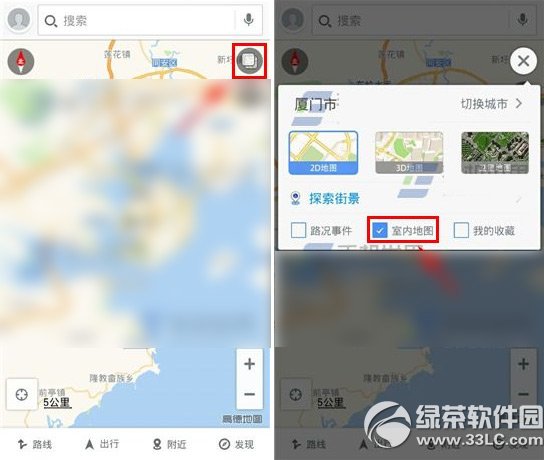萬盛學電腦網 >> 圖文處理 >> Photoshop教程 >> ps文字教程 >> PS制作流線高光文字特效字體
PS制作流線高光文字特效字體
制作思路:先用Photoshop中的鋼筆工具勾劃出流暢的曲線,其形態依據所要表現的文字勾勒。然後描邊路徑,再用Photoshop畫筆根據路徑裝飾一下Photoshop中高光背景,最後在Photoshop中把曲線復制並模糊變形即可。
下面是Photoshop中制作的過程:
1、創建一個新Photoshop文檔,大小為1920 x 1200,之後在Photoshop中設置漸變色:
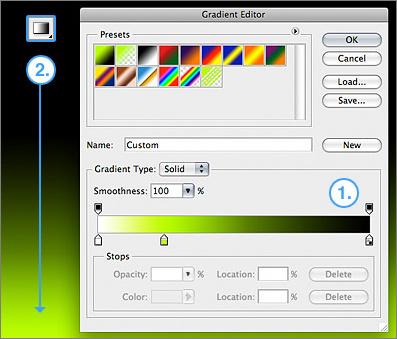
2、在Photoshop中使用Photoshop鋼筆工具繪制如下圖形:
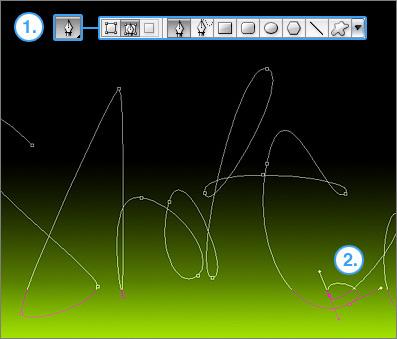
3、創建Photoshop新圖層,打開Photoshop路徑面板,在Photoshop中描繪出文字的大體情況,然後設置畫筆大小為2像素,再選擇描邊路徑:
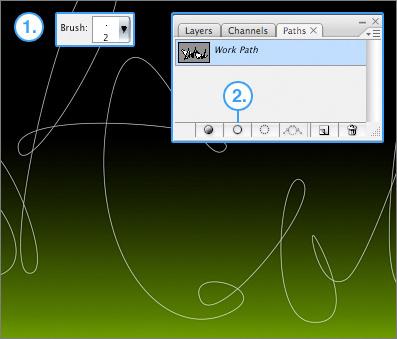
4、之後設置Photoshop圖層樣式,在Photoshop中選擇外發光,Photoshop參數設置如下圖,確定後把Photoshop圖層混合模式改為“疊加”:
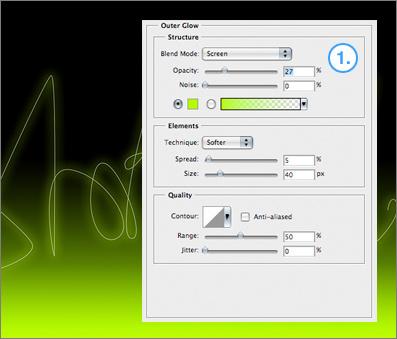
5、在Photoshop背景圖層上面新建一個圖層,把Photoshop的前景顏色設置為稍亮的色調,再在Photoshop中用畫筆在文字有交點部位點上高光:
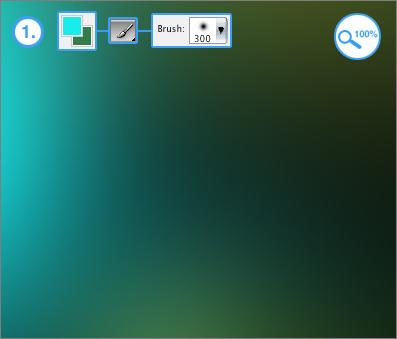
6、把Photoshop線條圖層復制一層,按Ctrl + T適當改變下Photoshop中的角度,然後再執行:Photoshop>濾鏡>模糊>高斯模糊,數值為3,確定後把 Photoshop圖層混合模式改為“疊加”,完成在Photoshop中的制作完畢後的效果圖如下:

注:更多請關注photoshop教程欄目,三聯PS教程群:181754111歡迎你的加入
ps文字教程排行
軟件知識推薦
相關文章
copyright © 萬盛學電腦網 all rights reserved